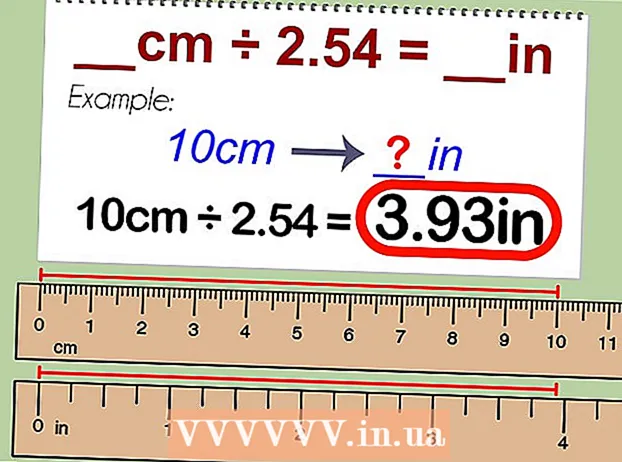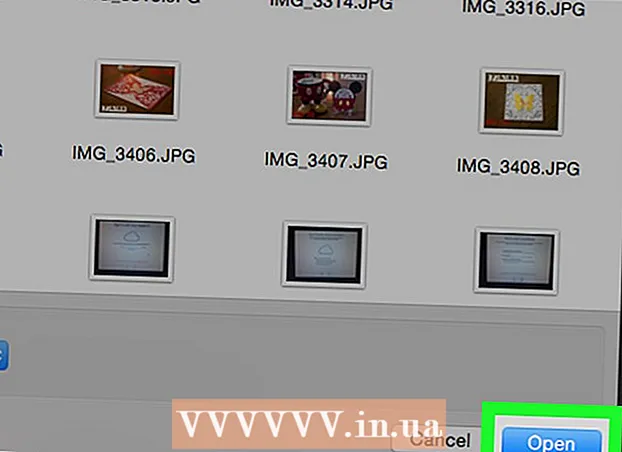著者:
Tamara Smith
作成日:
23 1月 2021
更新日:
29 六月 2024

コンテンツ
今日ではワイヤレスネットワークが不可欠であり、Windows 8コンピューターをワイヤレスネットワークに接続することで、インターネットを閲覧したり、ネットワーク上の他のコンピューターに接続したりできます。この記事では、Windows8でWi-Fiネットワークに接続する方法を説明します。
ステップに
 ワイヤレスネットワークカードがアクティブになっていることを確認してください。
ワイヤレスネットワークカードがアクティブになっていることを確認してください。- 一部のデバイスは、ワイヤレスネットワークカードのオンとオフを切り替えることができます。その場合、スイッチは任意のキーにすることができますが、通常はこれが Fn-ボタン。
- 多くのデスクトップにはワイヤレスネットワークカードがありません。この場合、最初にワイヤレスネットワークカードをインストールする必要があります。
- ネットワークウィンドウを開くと、ワイヤレスアダプタが正しく構成されているかどうかを確認できます。このウィンドウを開く最も速い方法はを押すことです ⊞勝つ+R。、次に入力します ncpa.cpl、[OK]をクリックします。接続のリストでワイヤレスアダプタを見つけます。 「無効」と表示されている場合は、右クリックして選択します スイッチ.
 チャームバーを開きます。 画面を右から左にスワイプするか、を押します ⊞勝つ+C。 キーボードで。
チャームバーを開きます。 画面を右から左にスワイプするか、を押します ⊞勝つ+C。 キーボードで。  [設定]をタップまたはクリックします。 設定メニューは歯車で示されます。
[設定]をタップまたはクリックします。 設定メニューは歯車で示されます。  ワイヤレスネットワークアイコンをタップまたはクリックします。 上昇するシグナルバーのように見えます。これにより、利用可能なワイヤレスネットワークのリストが開きます。
ワイヤレスネットワークアイコンをタップまたはクリックします。 上昇するシグナルバーのように見えます。これにより、利用可能なワイヤレスネットワークのリストが開きます。  WiFiをアクティブにします。 Wi-Fiスライダーをオンの位置に切り替えます。
WiFiをアクティブにします。 Wi-Fiスライダーをオンの位置に切り替えます。  ネットワークを選択します。 利用可能なネットワークのリストから目的のネットワークを選択します。ネットワークが表示されない場合は、信号を受信するのに十分な距離にルーターがあり、ネットワークが機能していることを確認してください。
ネットワークを選択します。 利用可能なネットワークのリストから目的のネットワークを選択します。ネットワークが表示されない場合は、信号を受信するのに十分な距離にルーターがあり、ネットワークが機能していることを確認してください。 - モバイルネットワークに接続している場合は、「モバイルブロードバンド」セクションを探してネットワーク情報を入力します。
 セキュリティ情報を入力します。 ネットワークが保護されている場合は、ネットワークパスワードの入力を求められます。パスワードがわからない場合は、ネットワークの所有者に問い合わせてください。自分のパスワードを忘れた場合は、wikiHowの記事を読んで調べてください。
セキュリティ情報を入力します。 ネットワークが保護されている場合は、ネットワークパスワードの入力を求められます。パスワードがわからない場合は、ネットワークの所有者に問い合わせてください。自分のパスワードを忘れた場合は、wikiHowの記事を読んで調べてください。  この接続が記憶されていることを確認してください。 [自動的に接続する]の横にあるチェックボックスをオンにして、範囲内にいる限りデバイスをネットワークに自動的に接続できるようにします。そうすれば、接続するたびにすべてのデータを入力する必要がありません。
この接続が記憶されていることを確認してください。 [自動的に接続する]の横にあるチェックボックスをオンにして、範囲内にいる限りデバイスをネットワークに自動的に接続できるようにします。そうすれば、接続するたびにすべてのデータを入力する必要がありません。 - ネットワークのパスワードが変更された場合は、もう一度入力する必要があります。
 共有オプションを選択します。 パブリックネットワークを使用している場合は、共有を許可しないでください。これにより、ファイルを詮索好きな目から保護します。
共有オプションを選択します。 パブリックネットワークを使用している場合は、共有を許可しないでください。これにより、ファイルを詮索好きな目から保護します。  接続をテストします。 Webブラウザーを開き、Webサイトを開こうとします。 Webサイトの読み込みに成功すると、ネットワークに正常に接続されています。一部のパブリックWi-Fiネットワークでは、インターネットの他の部分を使用する前に、まずWebブラウザを介して登録フォームに入力する必要があります。
接続をテストします。 Webブラウザーを開き、Webサイトを開こうとします。 Webサイトの読み込みに成功すると、ネットワークに正常に接続されています。一部のパブリックWi-Fiネットワークでは、インターネットの他の部分を使用する前に、まずWebブラウザを介して登録フォームに入力する必要があります。